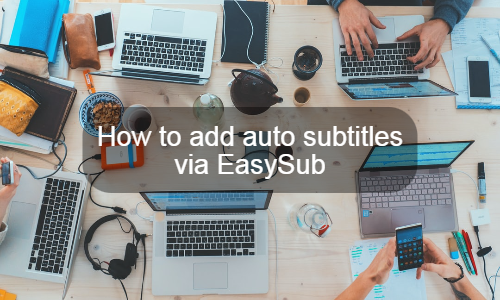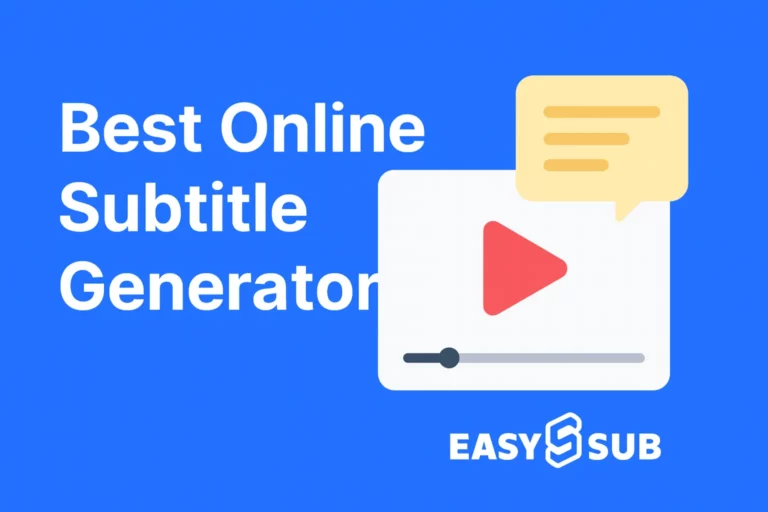Importance d'ajouter des sous-titres automatiques aux vidéos
À l'heure actuelle, de nombreux groupes de sous-titres automatiques ont essayé d'ajouter eux-mêmes des sous-titres automatiques à temps partiel. Produire des sous-titres de haute qualité s’est avéré être un processus extrêmement long. De plus, la création de sous-titres nécessite des connaissances spécialisées et un savoir-faire technique.
Non seulement le contenu vidéo doit être retranscrit – ce qui lui-même prend beaucoup de temps – mais aussi le formatage et l'horodatage.
En même temps, l'importance d'ajouter des sous-titres est bien connue à ce stade :
Premièrement, ils rendent votre vidéo plus accessible aux téléspectateurs, malentendants ou qui ne parlent peut-être pas la langue de votre vidéo.
Deuxièmement, les sous-titres augmenteront également les vues et l'engagement. Vos vidéos deviendront populaires car les gens préfèrent regarder ces types de vidéos sans le son.
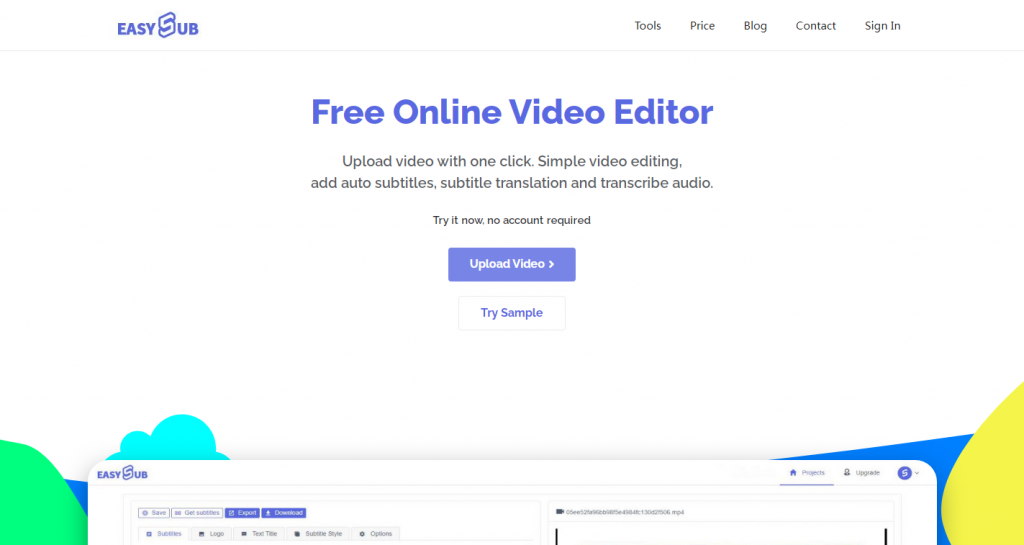
EasySub, un générateur de sous-titres automatique en ligne, peut aider les groupes de sous-titres traditionnels à ajouter des sous-titres aux vidéos plus rapidement et plus efficacement.
Voici un guide étape par étape sur la façon d'ajouter des sous-titres automatiques avec EasySub :
Étape 1 : créez un compte gratuit
Tout d'abord, cliquez sur le menu "S'inscrire" pour accéder à la page d'enregistrement du compte. Ensuite, entrez rapidement le mot de passe du compte ou connectez-vous directement via le compte Google pour obtenir un compte gratuit.
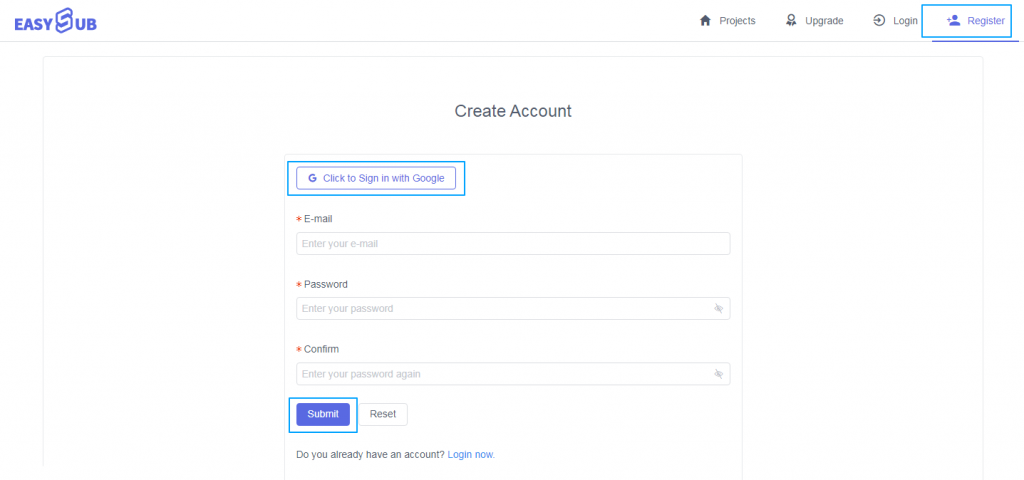
Étape 2 : Téléchargez des fichiers vidéo ou audio
Ensuite, cliquez sur le bouton "Ajouter un projet" pour télécharger le fichier vidéo dans la fenêtre. Vous pouvez cliquer pour sélectionner le fichier ou faire glisser le fichier vers la zone de téléchargement pour télécharger la vidéo. Cependant, le téléchargement via l'URL de la vidéo de Youtube est l'option la plus rapide.
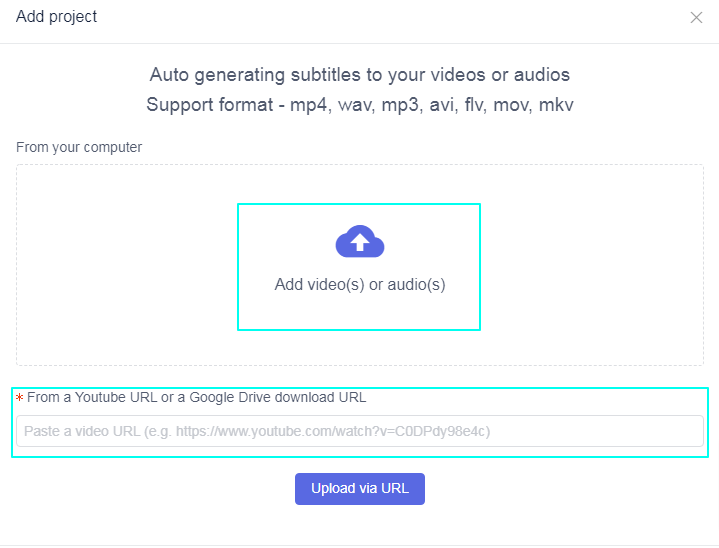
Étape 3 : Ajouter des sous-titres automatiques à la vidéo (audio)
Après cela, la vidéo est téléchargée avec succès. Il vous suffit de cliquer sur le bouton "Ajouter des sous-titres" pour voir la configuration de génération de sous-titres automatiques.
Ensuite, sélectionnez la langue d'origine de votre vidéo et la langue cible que vous souhaitez traduire et cliquez sur le bouton "Confirmer" pour générer des sous-titres automatiques.
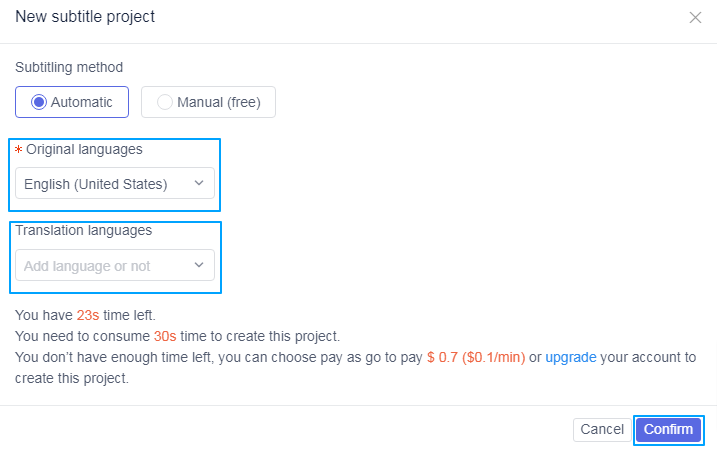
Étape 4 : Accédez à la page de détails pour modifier les sous-titres
Attendez que les sous-titres soient générés, ce qui ne prend généralement que quelques minutes. Nous pouvons cliquer sur le bouton "Modifier" pour ouvrir la liste des sous-titres. Sélectionnez l'automatique que vous venez de produire pour continuer et cliquez sur "Modifier".
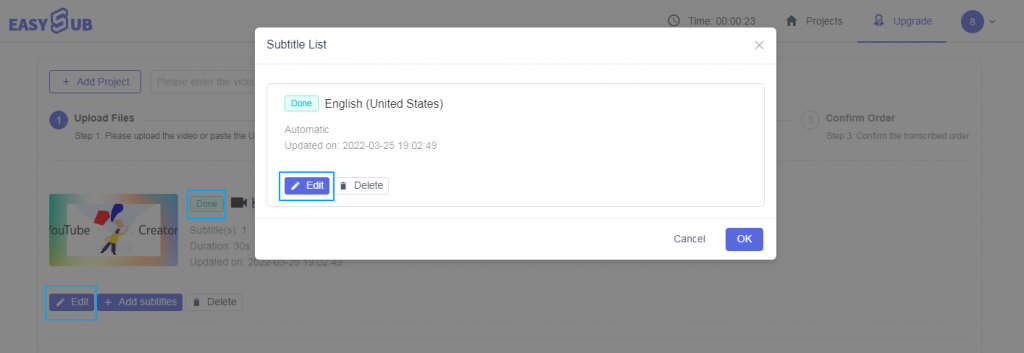
Étape 5 : Modifier les sous-titres et modifier les vidéos et exporter les vidéos et télécharger SRT et télécharger les vidéos
Après avoir accédé à la page de détails, nous pouvons effectuer une révision et une édition détaillées des sous-titres en fonction de la piste audio et de la liste des sous-titres. En modifiant le style des sous-titres, nous pouvons mieux adapter nos sous-titres et nos vidéos. Nous pouvons également modifier la couleur d'arrière-plan de la vidéo, sa résolution et ajouter des filigranes et des titres de texte à la vidéo.
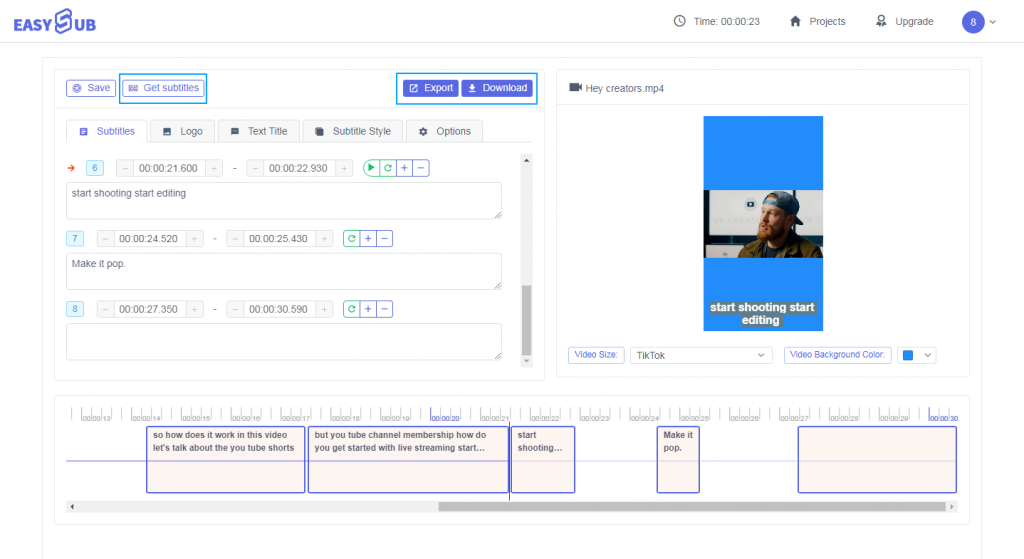
Ce qui précède est le processus d'obtention de sous-titres automatiques précis via EasySub. Est-ce très simple et pratique ? Commençons gratuitement.